Як додати контакти з глобального списку адрес (адресної книги) в Outlook?
Припустимо, що ви працюєте з обліковим записом Exchange у програмі Outlook, а адміністратор Exchange додав усі контакти ваших колег до Глобального списку адрес, як ви можете легко додати всіх своїх колег у свою папку контактів із Глобального списку адрес у Microsoft Outlook?
- Автоматизуйте надсилання електронних листів за допомогою Авто CC / BCC, Автоматичне пересилання вперед за правилами; відправити Автовідповідь (Поза офісом) без необхідності сервера обміну...
- Отримуйте нагадування як Попередження BCC коли ви відповідаєте всім, поки ви перебуваєте в списку прихованих копій, і Нагадати про відсутність вкладень за забуті вкладення...
- Підвищте ефективність електронної пошти за допомогою Відповісти (всім) із вкладеннями, Автоматичне додавання привітання або дати й часу до підпису чи теми, Відповісти на кілька електронних листів...
- Оптимізація електронної пошти за допомогою Відкликати електронні листи, Інструменти кріплення (Стиснути все, автоматично зберегти все...), Видалити дублікати та Швидкий звіт...
Щоб легко додати контакти зі списку глобальних адрес у Microsoft Outlook, виконайте такі дії:
Крок 1: Відкрийте діалогове вікно Адресна книга:
- У програмі Outlook 2007 клацніть на Tools > Адресна книга;
- У програмах Outlook 2010 та 2013 натисніть кнопку Адресна книга кнопка на Головна Вкладка.
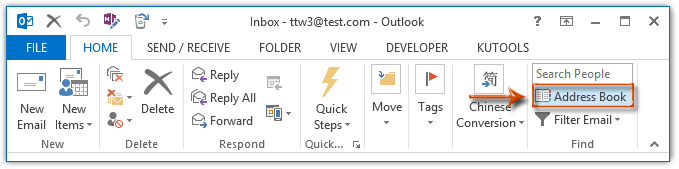
Крок 2: У діалоговому вікні адресної книги, що з’явиться, клацніть на Адресна книга і вкажіть Глобальний список адрес зі списку.
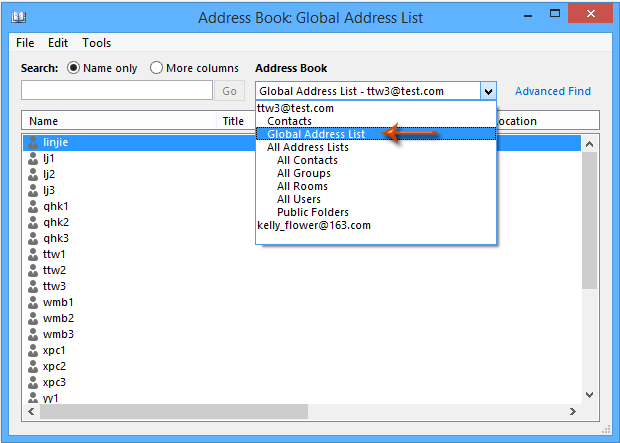
Крок 3: Клацніть, щоб виділити контакти, які ви додасте до власної папки контактів.
Примітки:
(1) Тримайте Shift клавішу, ви можете вибрати кілька сусідніх контактів, натиснувши перший і останній;
(2) Тримайте Ctrl клавіше, ви можете вибрати кілька сусідніх контактів, клацаючи кожен контакт по одному.
Крок 4: Клацніть правою кнопкою миші вибрані контакти та вкажіть Додати до списку контактів з меню, що клацне правою кнопкою миші. Дивіться знімок екрана нижче:
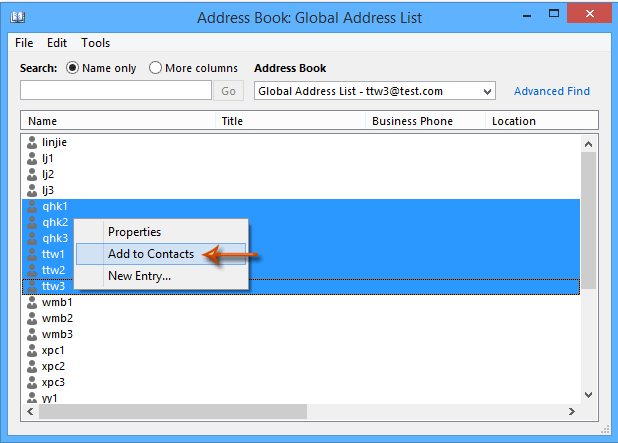
Крок 4: Закрийте діалогове вікно Адресна книга.
Тепер усі вибрані контакти в адресній книзі додаються до папки контактів за замовчуванням у файлі даних Outlook за замовчуванням у вашому Outlook.
Найкращі інструменти продуктивності офісу
Kutools для Outlook - Понад 100 потужних функцій, які покращать ваш Outlook
???? Автоматизація електронної пошти: Поза офісом (доступно для POP та IMAP) / Розклад надсилання електронних листів / Автоматична копія/прихована копія за правилами під час надсилання електронної пошти / Автоматичне пересилання (розширені правила) / Автоматично додавати привітання / Автоматично розділяйте електронні листи кількох одержувачів на окремі повідомлення ...
📨 Управління електронною поштою: Легко відкликайте електронні листи / Блокуйте шахрайські електронні листи за темами та іншими / Видалити повторювані електронні листи / розширений пошук / Консолідація папок ...
📁 Вкладення Pro: Пакетне збереження / Пакетне від'єднання / Пакетний компрес / Автозавантаження / Автоматичне від'єднання / Автокомпресія ...
???? Магія інтерфейсу: 😊Більше красивих і класних смайликів / Підвищте продуктивність Outlook за допомогою вкладок / Згорніть Outlook замість того, щоб закривати ...
👍 Дива в один клік: Відповісти всім із вхідними вкладеннями / Антифішингові електронні листи / 🕘Показувати часовий пояс відправника ...
👩🏼🤝👩🏻 Контакти та календар: Пакетне додавання контактів із вибраних електронних листів / Розділіть групу контактів на окремі групи / Видаліть нагадування про день народження ...
більше Особливості 100 Чекайте на ваше дослідження! Натисніть тут, щоб дізнатися більше.

